在Windows10/11上安装Linux发行版
如果没有VPS的Windows用户想要学习Linux,可能你需要安装一个虚拟机,倘若你现在使用的是Windows10/11系统,事实上,不需要虚拟机就可以直接把Linux安装到系统中。
操作步骤
1.启用 WSL
我们首先要启用WSL,转到搜索框并输入 –启用或关闭 Windows 功能。在选项卡出现时,单击打开。
在打开的启用或关闭 Windows 功能窗口中,向下滚动并选择1(Windows虚拟机监控程序平台)和2(适用于Linux的Windows子系统)。然后单击确定按钮,系统要求重新启动以用于完成更改。
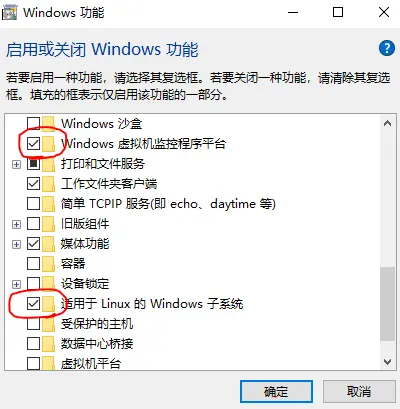
2.在 Windows 下载 Oracle Linx或者Ubuntu
我们需要的下一件事是 Oracle Linux WSL 发行版应用程序,用于在 Windows 10 或 11 上打开 Microsoft Store,并在搜索框中输入Oracle Linux。或者,您可以使下面的链接
Oracle Linux 7.9 WSL
https://www.microsoft.com/en-us/p/oracle-linux-79/9p7l0qwbsltk?activetab=pivot:overviewtab
Oracle Linux 8 WSL
https://www.microsoft.com/en-us/p/app/9p06h18wxbvp?activetab=pivot:overviewtab
Ubuntu 18.04 LTS
https://www.microsoft.com/store/productId/9N9TNGVNDL3Q
Ubuntu 20.04 LTS
https://www.microsoft.com/store/productId/9MTTCL66CPXJ
Debian
https://www.microsoft.com/store/productId/9MSVKQC78PK6
OpenSUSE
https://www.microsoft.com/zh-cn/store/p/opensuse-leap-42/9njvjts82tjx
3.运行Linux WSL 应用程序
下载完成后,转到 Window 的搜索框并搜索程序名称。单击就可以运行它。
4.创建用户名和密码
当我们首次运行程序时,系统将开始提取和安装在 Windows 10 或 11 WSL 上运行 inux 所需的文件。完成后,相同的设置将要求您设置用户名和密码,以在新安装的 Linux 发行版上创建一个具有sudo权限的新用户帐户,但是root这个用户名是不能用的。
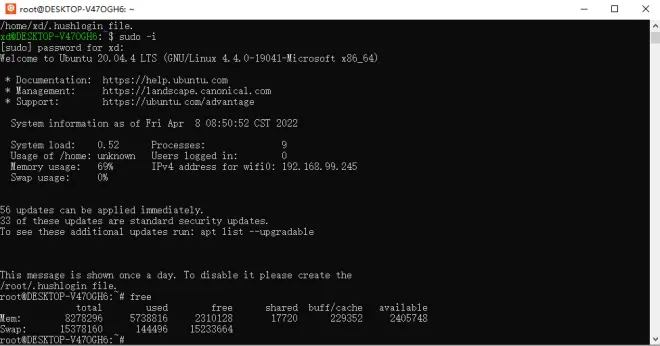
5.卸载、修复或重置
将来,由于某种原因,您需要重置、修复或完全删除Linux应用程序,然后我们也可以这样做。右键应用程序图标,选择更多-应用设置——可选择 卸载、修复或重置;
最后我推荐两本Linux入门书籍:
第一本是《鸟哥Linux私房菜》、《Linux就应该这样学》,可以直接到我博客免费下载。
安装视频:https://www.bilibili.com/video/BV1W44y1V7UX/

